Laptop User Guide - Windows XP
Table Of Contents
- Funksjoner
- Nettverk
- Pekeutstyr og tastatur
- Bruke pekeutstyr
- Bruke tastaturet
- Bruke direktetaster
- Vise systeminformasjon
- Åpne Hjelp og støtte
- Redusere lysstyrken på skjermen
- Øke lysstyrken på skjermen
- Skifte visning
- Starte ventemodus (fn+f5)
- Starte QuickLock (fn+f6) (kun på enkelte modeller)
- Åpne nettleseren (fn+f7) (kun på enkelte modeller)
- Starte skriveren (fn+f8) (kun på enkelte modeller)
- Dempe høyttalerlyden (fn+f7) (kun på enkelte modeller)
- Redusere høyttalerlyden (fn+f8) (kun på enkelte modeller)
- Øke høyttalerlyden (fn+f9) (kun på enkelte modeller)
- Spille av forrige spor eller sekvens på en lyd-CD eller en DVD (fn+f10) (kun på enkelte modeller)
- Spille av, ta en pause i eller fortsette avspillingen av en lyd-CD eller en DVD (fn+f11) (kun på enk ...
- Spille av neste spor eller sekvens på en lyd-CD eller en DVD (fn+f12) (kun på enkelte modeller)
- Bruke direktetaster
- Bruke det innebygde numeriske tastaturet
- Bruke et eksternt numerisk tastatur (ekstrautstyr)
- Multimedier
- Multimediefunksjoner
- Multimedieprogramvare
- Lyd
- Video
- Optisk stasjon (kun på enkelte modeller)
- Finne den installerte optiske stasjonen
- Bruke optiske plater (CD-er, DVD-er og BD-er)
- Velge riktig platetype (CD-er, DVD-er og BD-er)
- Spille av CD-er, DVD-er og BD-er
- Konfigurere Autokjør
- Endre soneinnstillinger for DVD
- Om opphavsrett
- Kopiere en CD eller DVD
- Lage (brenne) CD- og DVD-plater
- Ta ut en optisk plate (CD, DVD eller BD)
- Feilsøking
- Skuffen på den optiske stasjonen vil ikke åpnes slik at en CD, DVD eller BD kan tas ut
- Datamaskinen registrerer ikke den optiske stasjonen
- Forhindre avbrudd i avspillingen
- En plate spilles ikke av
- En plate spilles ikke av automatisk
- En film stopper, hopper over deler eller spilles av med feil
- En film vises ikke på en ekstern skjerm
- Prosessen med å brenne en plate starter ikke, eller den stopper før den er fullført
- En enhetsdriver må installeres på nytt
- Webkamera
- Strømstyring
- Angi strømalternativer
- Bruke ekstern strøm
- Bruke batteristrøm
- Vise hvor mye strøm det er igjen i batteriet
- Sette inn eller ta ut batteriet
- Lade batteriet
- Oppnå maksimal brukstid før batteriet må lades
- Håndtere lav batterispenning
- Kalibrere et batteri
- Spare batteristrøm
- Oppbevare batterier
- Kassere brukte batterier
- Bytte batteri
- Teste en strømadapter
- Slå av datamaskinen
- Disker og stasjoner
- Eksterne enheter
- Eksterne mediekort
- Minnemoduler
- Sikkerhet
- Beskytte datamaskinen
- Bruke passord
- Bruke sikkerhetsfunksjonene i Computer Setup (Datamaskinkonfigurasjon)
- Bruke antivirusprogramvare
- Bruke brannmurprogramvare
- Installere kritiske oppdateringer
- Bruke HP ProtectTools Security Manager (kun på enkelte modeller)
- Installere en tyverisikringskabel
- Programvareoppdateringer
- Sikkerhetskopiering og gjenoppretting
- Computer Setup (Datamaskinkonfigurasjon)
- MultiBoot (Fleroppstart)
- Administrasjon og utskrift
- Rengjøring
- Stikkordregister
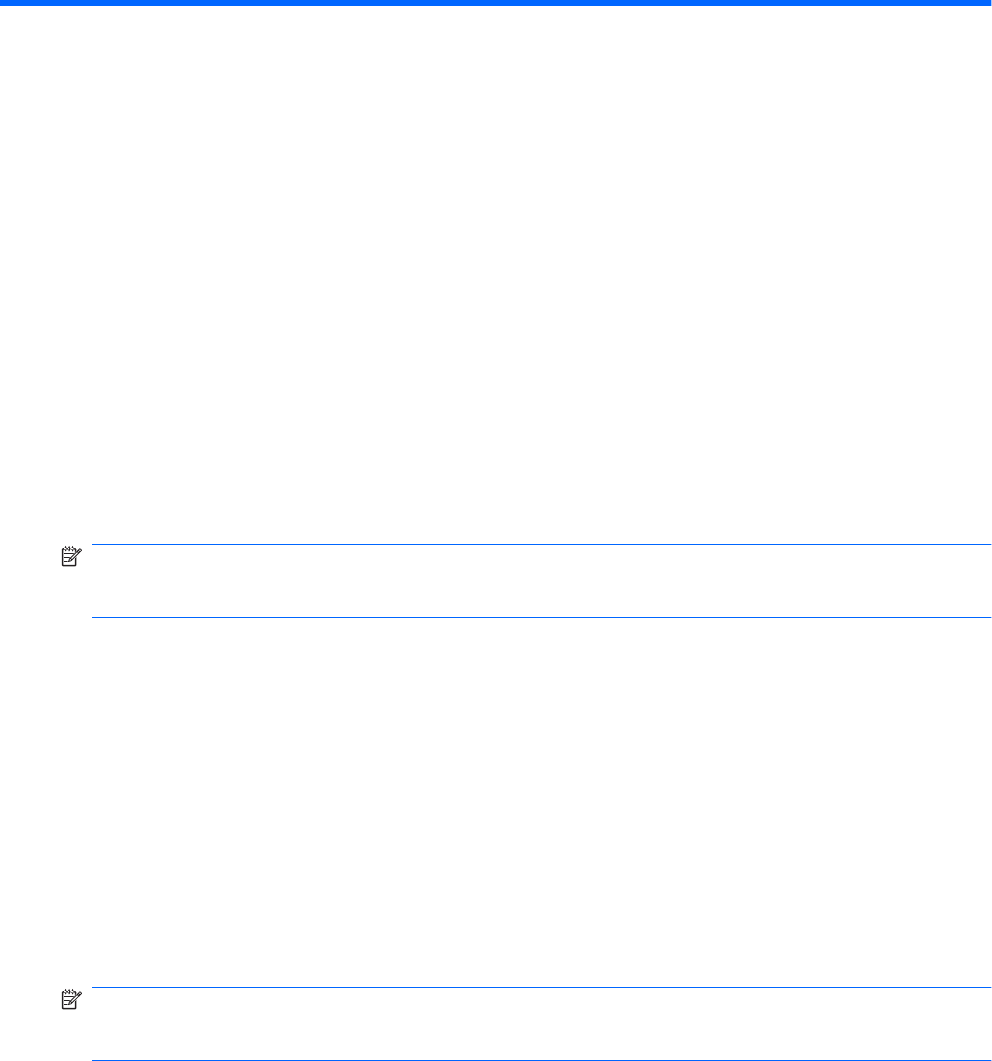
15 Administrasjon og utskrift
Bruke Client Management Solutions
Klientadministrasjonsprogrammet gir standardbaserte løsninger for administrasjon av stasjonære PC-
er, arbeidsstasjoner, bærbare PC-er og tavle-PC-er for klienter (brukere) i et nettverksmiljø.
Klientadministrasjon innbefatter følgende viktige egenskaper og funksjoner:
●
Første distribusjon av programvarebilde
●
Programvareinstallasjon på eksterne systemer
●
Programvareadministrasjon og -oppdateringer
●
ROM-oppdateringer
●
Sporing og sikring av datautstyr (maskinvaren og programvaren som er installert på datamaskinen)
●
Feilmelding og gjenoppretting av visse programvare- og maskinvarekomponenter i systemet
MERK: Støtte for spesielle funksjoner som er beskrevet i dette avsnittet, kan variere avhengig av
datamaskinmodell og/eller hvilken versjon av administrasjonsprogramvaren som er installert på
datamaskinen.
Konfigurasjon og distribusjon av et programvarebilde
Datamaskinen leveres med et forhåndsinstallert systemprogramvarebilde. Det første programvarebildet
konfigureres under det første oppsettet av datamaskinen. Datamaskinen er klar til bruk etter en kort
“utpakking” av programvaren.
Et tilpasset programvarebilde kan implementeres (distribueres) på følgende måter:
●
Installere flere programmer etter at det forhåndsinstallerte programvarebildet er pakket ut
●
Bruke programdistribusjonsverktøy, som for eksempel Altiris Deployment Solutions, til å erstatte
den forhåndsinstallerte programvaren med et tilpasset programvarebilde
●
Bruke en diskkloningsprosess til å kopiere innholdet fra én harddisk til en annen
Hvilken distribusjonsmetode du bruker, vil avhenge av organisasjonens teknologiske miljø og prosesser.
MERK: Computer Setup-programmet (Datamaskinkonfigurasjon) og andre systemfunksjoner gir mer
hjelp med konfigurasjonsbehandling og -feilsøking, strømstyring og gjenoppretting av
systemprogramvare.
Bruke Client Management Solutions 117










